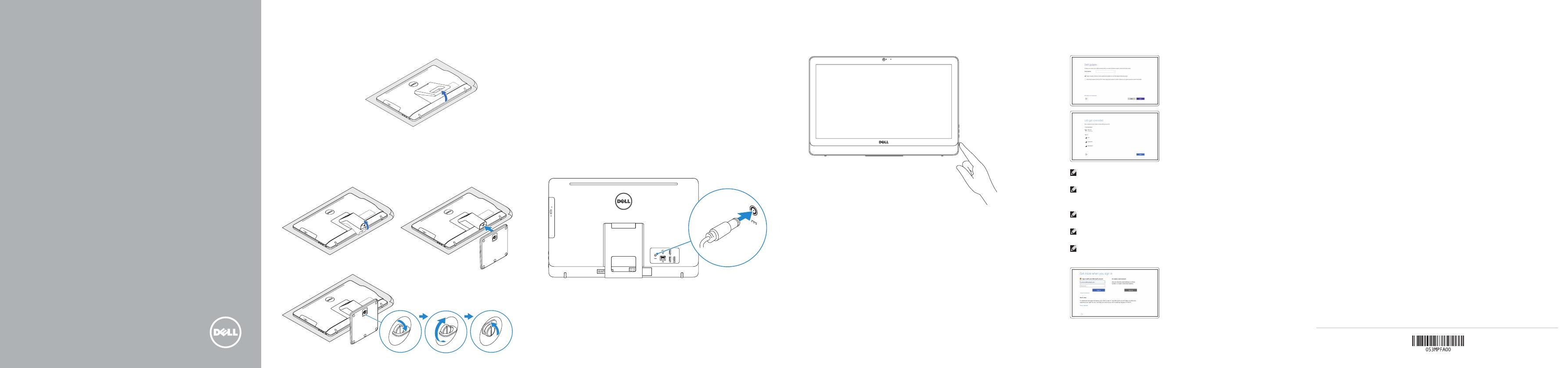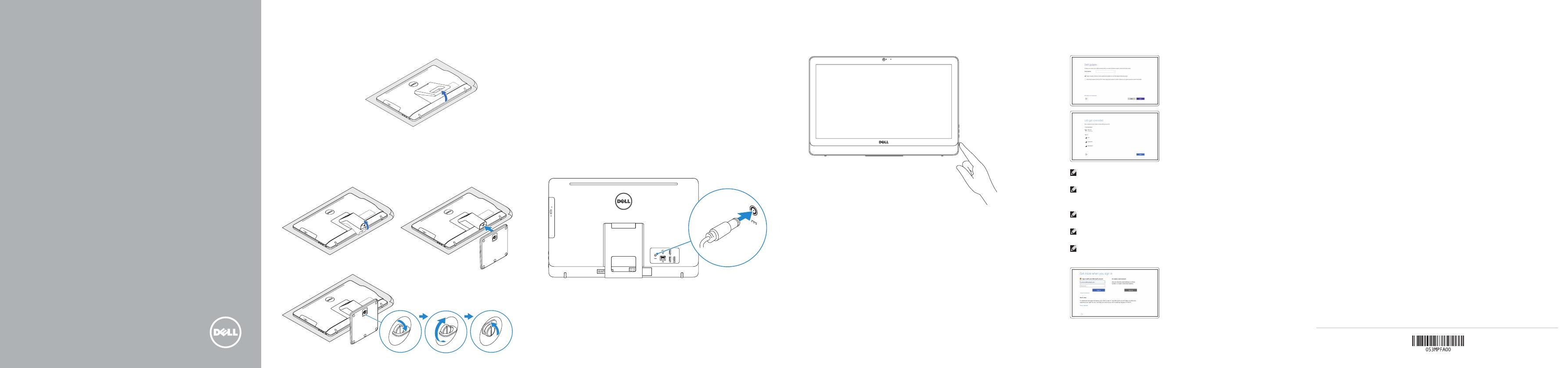
Snelstartgids
Guide d’information rapide
Guia de Início Rápido
Guía de inicio rápido
2015-06
Información para NOM, o Norma Oficial Mexicana
La información que se proporciona a continuación se mostrará en los dispositivos que
se describen en este documento, en conformidad con los requisitos de la Norma Oficial
Mexicana(NOM):
Importador:
Dell Mexico S.A. de C.V.
AV PASEO DE LA REFORMA NO 2620 PISO 11
COL. LOMAS ALTAS
MEXICO DF CP 11950
Modelo W15B
Voltaje de alimentación 100 V CA–240 V CA
Frecuencia 50 Hz–60 Hz
Consumo de corriente de entrada 1,70 A/2,50 A
Voltaje de salida 19,50 V CC
Consumo de corriente de salida 3,34 A/4,62 A
País de origen Hecho en China
Printed in China.
Set up the keyboard and mouse
Stel het toetsenbord en de muis in
Installez le clavier et la souris
Configurar o teclado e o mouse
Configure el teclado y el ratón
1
See the documentation that shipped with the keyboard and mouse.
Raadpleeg de documentatie die bij het toetsenbord en de muis is meegeleverd.
Reportez-vous à la documentation fournie avec le clavier et la souris.
Consulte a documentação que acompanha o teclado e o mouse.
Consulte la documentación que se envía con el teclado y el ratón.
Connect the power adapter
Sluit de netadapter aan | Branchez l’adaptateur secteur
Conecte o adaptador da fonte | Conecte el adaptador de alimentación
3
2Set up the stand
Stel de standaard in | Installez le socle
Montando o suporte | Montaje del soporte
Easel stand
Ezelstandaard
Socle chevalet
Suporte tipo cavalete
Soporte en caballete
Pedestal stand
Voetstuk | Socle piédestal
Suporte tipo pedestal | Soporte en pedestal
Press the power button
Druk op de aan-uitknop | Appuyez sur le bouton d’alimentation
Pressione o botão liga/desliga | Pulse el botón de encendido
4
Quick Start Guide
Inspiron 20
3000 Series
5 Finish Windows setup
Voltooi de Windows-setup | Terminez l’installation de Windows
Concluir a configuração do Windows | Finalice la configuración de Windows
Enable Dell updates
Schakel updates van Dell in
Activer les mises à jour Dell
Habilitar atualizações Dell
Active las actualizaciones de Dell
Connect to your network
Maak verbinding met uw netwerk
Connectez-vous à votre réseau
Conectar-se à rede
Conéctese a una red
NOTE: If you are connecting to a secured wireless network, enter the
password for the wireless network access when prompted.
N.B.: Als u verbinding maakt met een beveiligd draadloos netwerk,
voer dan het wachtwoord in voor toegang tot het draadloze netwerk
wanneer u hier om wordt gevraagd.
REMARQUE : si vous vous connectez à un réseau sans fil sécurisé,
entrez le mot de passe d’accès à ce réseau lorsque vous y êtes invité.
NOTA: Em caso de conectar a uma rede sem fio segura, insira a senha
para o acesso à rede sem fio quando solicitado.
NOTA: Si se conecta a una red inalámbrica segura, introduzca la
contraseña para la red inalámbrica cuando se le solicite.
Sign in to your Microsoft account
orcreate alocal account
Meld u aan bij uw Microsoft-account of
maak een lokale account aan
Connectez-vous à votre compte
Microsoft ou créez un compte local
Conectar-se à sua conta da Microsoft
ou criar uma conta local
Inicie sesión en su cuenta de Microsoft
o cree una cuenta local
© 2015 Dell Inc.
© 2015 Microsoft Corporation.
Product support and manuals
Productondersteuning en handleidingen
Support produits et manuels
Suporte ao produto e manuais
Soporte del producto y manuales
Dell.com/support
Dell.com/support/manuals
Dell.com/support/windows
Contact Dell
Neem contact op met Dell | Contacter Dell
Entre em contato com a Dell | Póngase en contacto con Dell
Dell.com/contactdell
Regulatory and safety
Regelgeving en veiligheid | Réglementations et sécurité
Normatização e segurança | Normativa y seguridad
Dell.com/regulatory_compliance
Regulatory model
Wettelijk model | Modèle réglementaire
Modelo normativo | Modelo normativo
W15B
Regulatory type
Wettelijk type | Type réglementaire
Tipo normativo | Tipo normativo
W15B003
Computer model
Computermodel | Modèle de l’ordinateur
Modelo do computador | Modelo del equipo
Inspiron 20-3059